제작 가장 쉬운 캡컷으로 영상 편집하기- 2탄(기본셋팅 법)
페이지 정보
본문
pc에 캡컷 다운로드 받으셨어요??
다운 로드를 받고 프로그램을 클릭하시고 깜짝 놀라지 않으셨어요?
전 처음에 놀랐거든요^^
영어로 기본 셋팅이 되어 있으니 이제 한글로 변경하고 기본 셋팅을 하나하나 함께 해볼께요
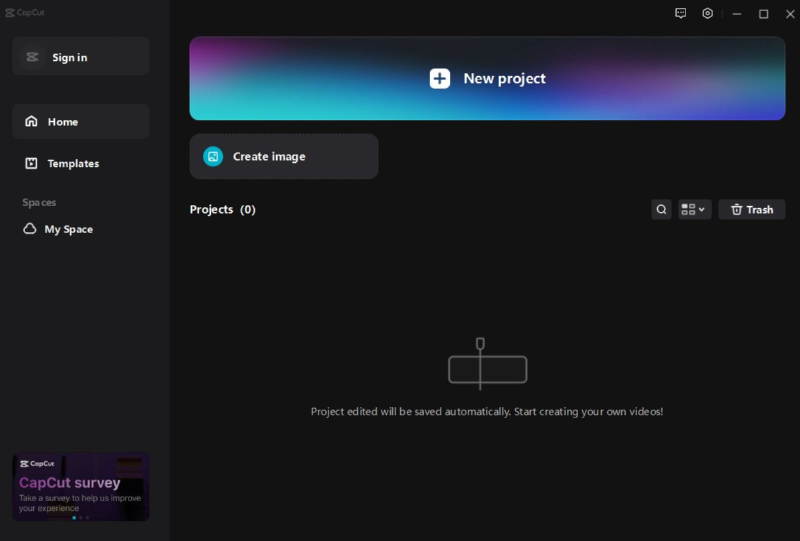
⑴ 언어한글로 변경
** 캡컷 pc 버전을 내려받으면 기본 세팅이 영어로 되어 있습니다.
가장 먼저 언어를 변경 후 진행하도록 하겠습니다.
① 캡컷 상단의 정육각형 모양을 눌러줍니다.
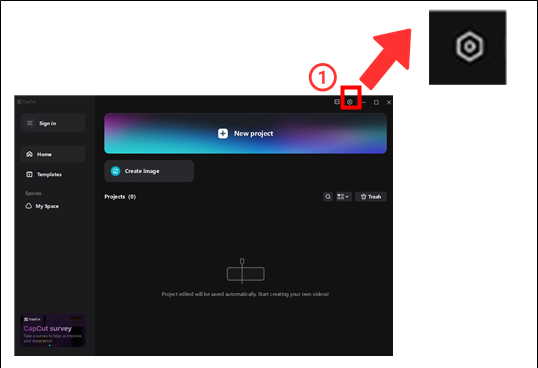
② 설정의 제일 상단의 Settings을 눌러주세요
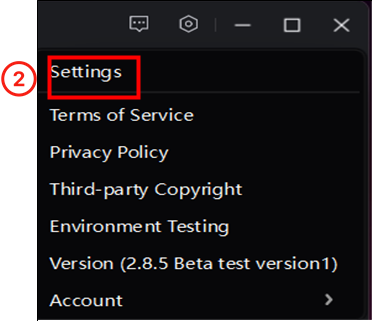
③ 상단 카테고리 중 Language를 누른 뒤 한글을 체크 후 완료를 누릅니다.
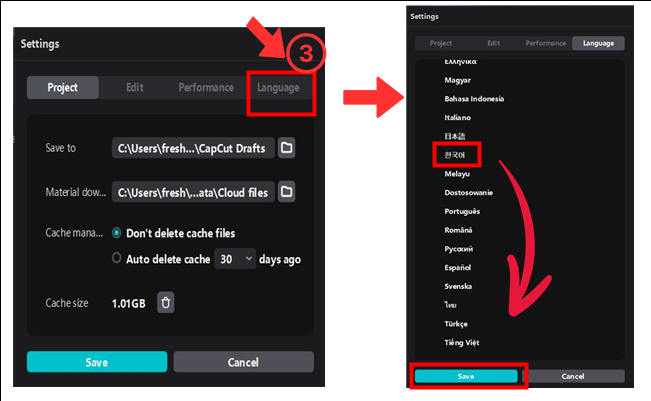
④ 재 부트하기 : 아래와 같은 메시지가 뜨면 RESTART 을 눌러주면 프로그램이 다시 실행됩니다.
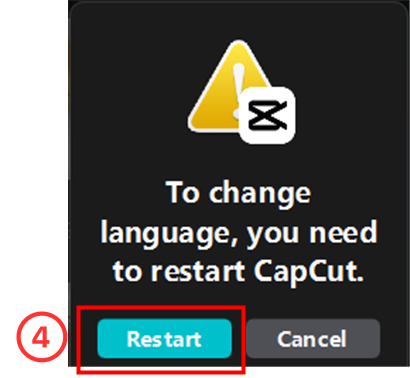
⑤ 이제 캡컷 첫 화면이 한글로 바뀐 것을 확인할 수 있을 것입니다.
이제 설정에서 기본 세팅(프로젝트, 편집, 성과)을 하나 하나 익혀보도록 하겠습니다.
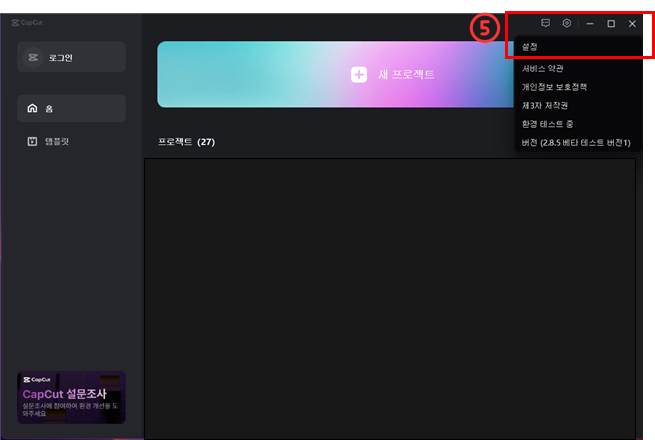
⑵프로젝트알아보기
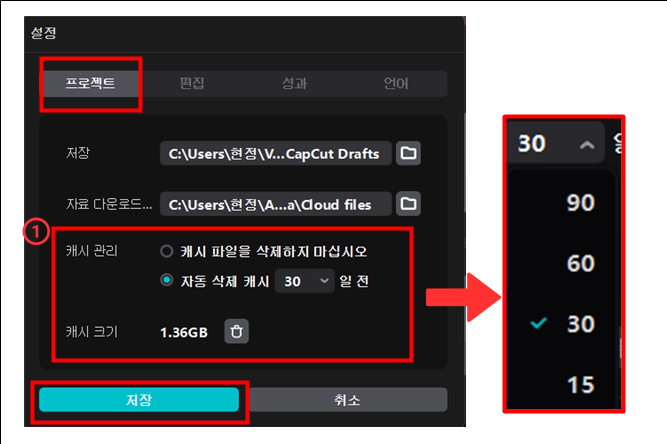
☞ 모든 작업이 끝나면 꼭 저장을 눌러주시기 바랍니다.
① 캐시관리
캐시란?캡컷 메인 서버에서 다운받은 각종 기능(ex. 스티커, 전환 효과, 편집 효과 등)
☞ 캐시 파일을 삭제하지 마십시오
: 캐시를 삭제하지 않고 사용할 경우 기능을 다운받을 때 마다 캐시의 크기가 늘어나게 됩니다.
(*단. 기능을 서버에서 다운받아 놓을 시 인터넷이 연결되지 않아도 기능을 사용할 수 있는 장점이 있습니다.)
☞ 자동 삭제 캐시: 15일 ~90일까지 설정할 수 있으며 30일로 설정해 두었을 시 30일 간격으로 자동의 캐시가
삭제됩니다.
⑶ 편집알아보기
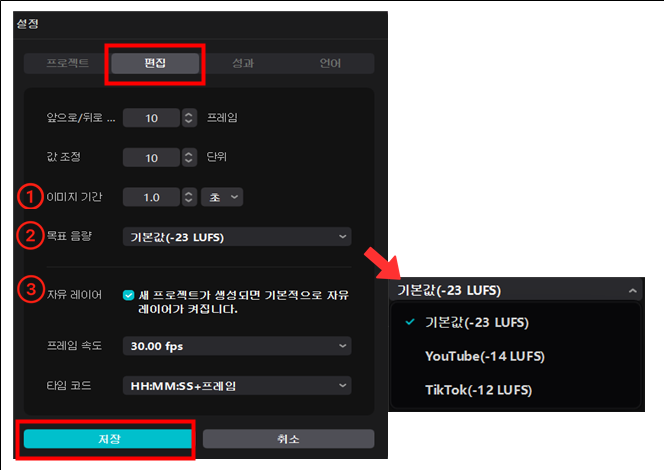
① 이미지 기간 : 새 프로젝트에서 사진을 추가할 때 사진 한 장당 재생되는 초 단위를 설정할 수 있습니다.
② 목표 음량 : 유튜브 또는 틱톡의 목표 음량을 선택할 수 있습니다.
③ 자유 레이어 : 자유 레이어를 활성화해 주어야지만 새 프로젝트를 생성할 때 타임라인에서 레이어를 겹쳐서 작업할 수 없습니다.
그러므로 꼭 자유 레이어를 활성화해 주셔야 합니다.
⑷ 성과 둘러보기
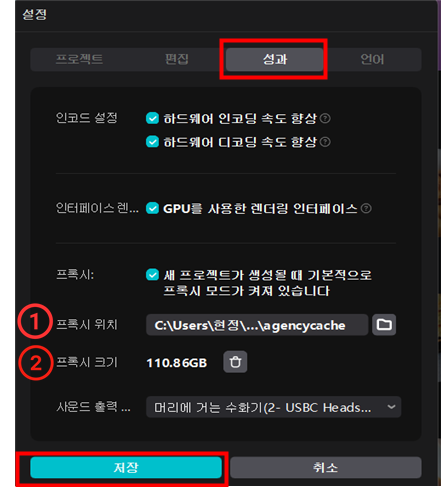
① 프록시란 : FHD, 4K 와 같이 고화질로 영상을 촬영하면 편집 시 고사양의 PC가 필요합니다.
이때 프록시를 활성화해두면 원본 영상을 작은 크기로 자동변환해서 편집 작업을 원활하게
할 수 있도록 도와줍니다.
● 프록시는 필히 점검하여 활성화해두는 그것이 좋습니다.
② 프록시 위치 : 저장 위치는 오른쪽 파일모양을 눌러서 폴더 위치를 변경 할 수 있습니다.
③ 프록시 크기 : 작업하다 컴퓨터가 버벅거림의 현상이 있다면 편집 완료 후 내보내기 까지 완료되었다면
프록시 크기 옆 휴지통을 눌러서 삭제 할 수 있습니다.
(5) 버전 업데이트 방법
상단의 정육각형 모양을 클릭 → 버전 클릭 → 업데이트 확인
업데이트는 꼭 작업이 완료 후 진행 하시는것을 추천드립니다
베타버젼은 업데이트 하는것을 추천드리지는 않습니다.
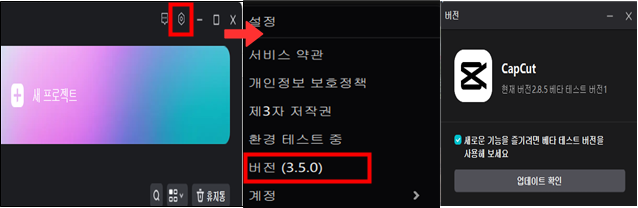
(6) 로그인 : 틱톡, 페이스북, 구글 로그인 중 선택하시면 됩니다.
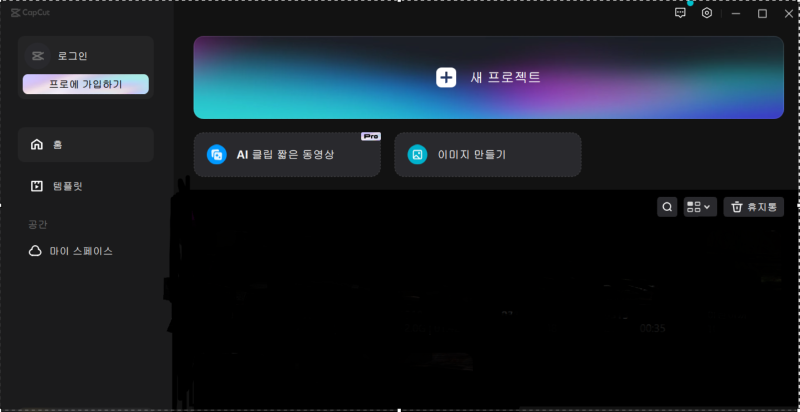
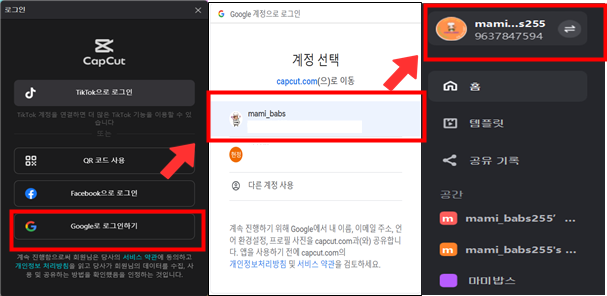
단,캡컷 앱(핸드폰), 캡컷 웹(다운받지 않고 컴퓨터 웹에서 작업)에서의 작업을 공유하기를 원하신다면 핸드폰과 웹과 같은 아이디로 로그인하셔야 공유가 가능합니다.
이번주 토요일에는 새 프로젝트 열고 영상편집 시작하기에 대해 알아볼께요^^
- 이전글가장 쉬운 캡컷으로 영상 편집하기- 3탄(템플릿 사용 및 인터페이스 둘러보기) 24.03.23
- 다음글오디오 퀄리티 UP ! = 시청자들의 컨텐츠 만족도 UP ! 24.03.19
댓글목록






